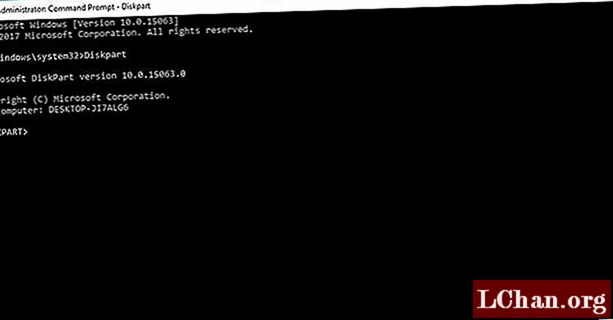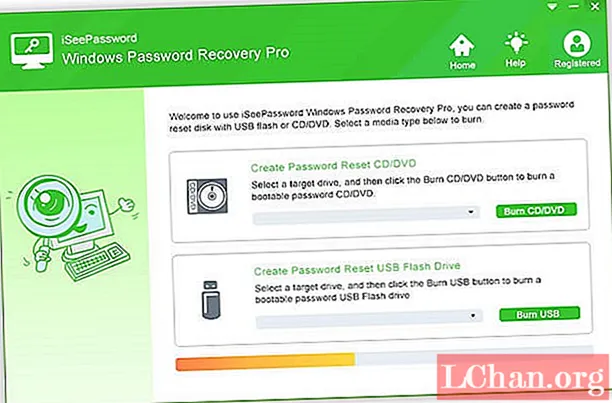Turinys
- 1 dalis: Kaip apsaugoti archyvus naudojant „WinRAR“ sistemoje „Windows“
- 1 metodas. Kaip sukurti slaptažodį archyvams naudojant „WinRAR“
- 2 metodas: Kaip pridėti slaptažodį prie esamo WinRAR archyvo
- 2 dalis. Kaip sukurti slaptažodžiu apsaugotus archyvus naudojant „WinRAR“ sistemoje „Mac“
- Premijų patarimai: kaip atrakinti apsaugotą slaptažodžiu WinRAR archyvą
- Santrauka
„WinRAR“ yra viena patikimiausių ir populiariausių programinės įrangos, kai reikia suglaudinti ir apsaugoti suglaudintus duomenis. Tai yra naudinga programinė įranga, skirta pasiekti failus, saugomus populiariausiu suspaudimo formatu po ZIP, kuris yra RAR. RAR yra glaudinimo protokolas, suglaudinantis didelius failus efektyviau saugant pasikartojančius duomenis rinkmenose ir užimant mažiau vietos. „Windows“ natūraliai nepalaiko RAR failų, todėl yra tam naudojama programinė įranga, pvz., WINRAR. Ne visi tiesiog suspausdina failus naudodami „WinRAR“ ir iš karto juos siunčia, yra žmonių, kurie ieško saugumo, o „WinRAR“ gali apsaugoti suglaudintus duomenis naudodama apsaugą slaptažodžiu. Suglaudinus ir apsaugojus slaptažodžiu, duomenų negalima išspausti be slaptažodžio. Šiame straipsnyje aptarsime, kaip tai padaryti slaptažodžiu apsaugo WinRAR archyvai.
1 dalis: Kaip apsaugoti archyvus naudojant „WinRAR“ sistemoje „Windows“
1 metodas. Kaip sukurti slaptažodį archyvams naudojant „WinRAR“
„WinRAR“ suteikia galimybę sukurti slaptažodžiu apsaugotus archyvus, naudojant „WinRAR“ pridėti slaptažodį ir blokuoti prieigą visiems, neturintiems slaptažodžio. Tik personalas, turintis slaptažodį, galės pasiekti failus ir aplankus, esančius slaptažodžiu apsaugotame archyve, kurį sukursite. Štai žingsnis po žingsnio pamoka, kaip galite sukurti slaptažodžiu apsaugotą archyvą naudodami „WinRAR“:
1 veiksmas: pasirinkite failą ar aplanką, kurį norite įtraukti į archyvą irDešiniuoju pelės mygtuku spustelėkite„ant jo.
2 veiksmas: spustelėkite „Pridėti į archyvą…bus atidarytas langas.

3 žingsnis: įveskite pavadinimą, pasirinkite suspaudimo formatą ir kitas ypatybes. Tada spustelėkite „Nustatyti slaptažodį"norėdami nustatyti slaptažodį savo archyve.

4 veiksmas: įveskite slaptažodį „Įvesti slaptažodį"laukas, kuriame norite apsaugoti archyvą ir patvirtinti jį"Įveskite slaptažodį dar kartą, kad patikrintumėte"ir spustelėkite"Gerai’.

5 žingsnis: „WinRAR“ lange, kuris buvo atidarytas „2 žingsnyje“, spustelėkite „Gerai“ ir jūs baigėte kurti slaptažodžiu apsaugotą „WinRAR“ archyvą.
2 metodas: Kaip pridėti slaptažodį prie esamo WinRAR archyvo
Tarkime, kad gavote suglaudintą failą ir atlikote keletą slaptų pakeitimų (pvz., Pridėjote ar ištrynėte privačius failus iš archyvo), dabar norite nustatyti slaptažodį, nes būtų nepažeidžiama siųsti neapsaugotus failus. Yra būdas nustatyti slaptažodį esamame WinRAR archyve ir štai kaip tai padaryti.
1 žingsnis: Atidarykite RAR arba suglaudintą failą naudodami „WinRAR“ ir spustelėkite „Įrankiai"iš kontekstinio meniu. Kai atidarysite meniu, pasirinkite"Konvertuoti archyvus". Taip pat galite paspausti"CTRL + Q", kad atidarytumėte konvertuoti archyvus.

2 veiksmas: kitame iššokančiajame langelyje pamatysite parinktį „Suspaudimas"spustelėkite jį ir būsite nukreipti į suspaudimo meniu.

3 veiksmas: pasirinkite „Nustatyti slaptažodį", kaip parodyta paveikslėlyje žemiau, norėdami pasirinkti / nustatyti slaptažodį, bus rodomas slaptažodžio pasirinkimo iššokantis langas.

4 veiksmas: įveskite slaptažodį „Įvesti slaptažodį"laukas, kuriame norite apsaugoti archyvą ir patvirtinti jį"Įveskite slaptažodį dar kartą, kad patikrintumėte’

5 žingsnis: Dabar spustelėkite „Taip"kai klausia"ar tikrai norite užšifruoti konvertuotus archyvus?’

6 žingsnis: Palaukite kelias sekundes ar minutes, priklausomai nuo jūsų archyvo dydžio.

Tai viskas ir jūs baigėte apsaugoti esamą „WinRAR“ archyvą naudodami slaptažodį.
2 dalis. Kaip sukurti slaptažodžiu apsaugotus archyvus naudojant „WinRAR“ sistemoje „Mac“
Pirmiausia turite atsisiųsti „WinRAR“, skirtą „Mac OS“, iš rarlab.com/download.htm ir ją įdiegti. RAR yra RARLABS sukurtas ir sukurtas archyvo formatas.
1 žingsnis: „Mac“ atidarykite „WinRAR“.
2 žingsnis: Norėdami pridėti failus ar aplankus, spustelėkite "Papildyti"ir pasirinkite failus, kuriuos norite apsaugoti naudodami WinRAR.
3 žingsnis: Norėdami nustatyti slaptažodį savo RAR archyve, spustelėkite "Nustatyti slaptažodį"dešiniajame WinRAR lango apačioje.
4 žingsnis: Įveskite slaptažodį abiejuose laukuose, įsitikinkite, kad pasirinkote tvirtą slaptažodį, kuris nesulaužomas, tačiau tai priklauso nuo duomenų, kuriuos norite apsaugoti, svarbos. Dabar paspauskite "Gerai’.
5 veiksmas: paspauskite „Gerai"WinRAR lange prasidės glaudinimas ir po trumpo laiko gausite RAR archyvą. RAR apdorojimo laikas priklauso nuo jūsų kompiuterio našumo ir duomenų dydžio.
Premijų patarimai: kaip atrakinti apsaugotą slaptažodžiu WinRAR archyvą
Taip, galima atrakinti slaptažodžiu apsaugotus „WinRAR“ archyvus, norint tai pasiekti, turime atsisiųsti programinę įrangą, žinomą kaip „PassFab for RAR“.Tai programinė įranga, kuri padeda atrakinti „WinRAR“ slaptažodžiu apsaugotus failus. Jis atkuria užmirštus užšifruotų „WinRAR“ archyvų (RAR) slaptažodžius. Įskaitant naujausias „WinRAR“ versijas. Yra trys atakų tipai, kurie atliekami norint užmiršti RAR slaptažodį iššifruoti Brute-force Attack, Brute-force with Mask Attack ir Dictionary Attack. Toliau pateikiami paprasti veiksmai, kuriuos turite atlikti norėdami atrakinti RAR naudodami „PassFab“:
1 žingsnis: Atsisiųskite „PassFab for RAR“ ir įdiekite. Įdiegę atidarykite šią programą savo kompiuteryje.
2 žingsnis: Kai bus atidaryta „PassFab“, spustelėkite „Papildyti"norėdami pridėti RAR failą, kad sugadintumėte jo slaptažodį. Bus atidarytas failų parinkiklis, pasirinkite failą.

3 žingsnis: Patikrinkite atakos tipą, kurį norite tęsti, ir spustelėkite „Pradėti", norėdami pradėti atrakinti RAR failą.

4 žingsnis: Kai procesas bus baigtas, jums bus parodytas RAR failo slaptažodis, spustelėkite "Kopijuoti"arba atkreipkite dėmesį į saugų vietą ir pabandykite tai prisiminti. Dabar atidarykite savo RAR failą ir ištraukite, kai paprašys slaptažodžio, įveskite slaptažodį, kurį gavote iš„ PassFab “nesuspaustu.
Santrauka
Turite visą informaciją, kurios reikėjo norint sukurti slaptažodžiu apsaugotą archyvą. Ne tik tai, kad dabar jūs žinote, kaip apsaugoti seną RAR failo slaptažodį ir, jei reikia, nutraukti jo slaptažodį naudojant „PassFab for RAR“.